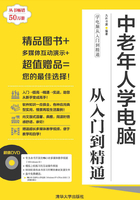
1.4 首次使用笔记本电脑
将笔记本电脑买回家后,是不是像开家用电器一样,直接按某个开关就能开启呢?这是很多未使用过笔记本电脑的中老年朋友所困惑的问题。
1.4.1 如何正确启动笔记本电脑
启动是使用笔记本电脑的第一步,那么该如何正确地启动笔记本电脑呢?启动笔记本电脑的方法很简单,将电源适配器的一端与笔记本电脑正确连接,然后将电源适配器的另一端接到电源插座上,打开笔记本电脑到合适的角度(一般来说液晶屏幕与键盘的角度大于或等于90°),按下开关按钮,如图1-15所示。此时,笔记本电脑立即开机自检,稍后便自动进入安装的操作系统(本书以Windows 8操作系统为例进行讲解)。
行家提醒
中老年朋友在吃东西时最好不要使用电脑,以免笔记本电脑上留下食物残渣。

图1-15 按下开关按钮
1.4.2 认识Windows 8“开始”屏幕
Windows 8操作系统是一个较新的操作系统,它与其他Windows操作系统有很大的区别,很多中老年朋友会发现,正确启动笔记本电脑后,首先进入带有“开始”字样的面板,它被称为“开始”屏幕,是Windows 8操作系统所特有的,如图1-16所示。“开始”屏幕中集合了笔记本电脑中的常用应用,其应用以大小不一的图标显示,它们是组成“开始”屏幕的重要元素。

图1-16 “开始”屏幕
1.4.3 进入Windows 8系统桌面
也许很多中老年朋友会疑惑,笔记本电脑的大部分操作都是在系统桌面中完成的,那么如何才能从“开始”屏幕进入到系统桌面呢?其实方法很简单,在“开始”屏幕中,将鼠标光标移动到显示“桌面”字样的磁贴上,如图1-17所示。当周围出现一个实线方框后,表示鼠标光标已定位在该磁贴,然后单击鼠标左键(鼠标的移动以及单击等操作将在1.5节中进行详细讲解),即可进入到Windows 8操作系统的桌面,如图1-18所示。

操作提示
若在安装操作系统时设置了用户名和密码,那么在笔记本电脑启动的过程中会要求输入正确的密码,然后按“Enter”键后才能进入Windows 8“开始”屏幕。
1.4.4 关闭笔记本电脑
在“开始”屏幕和系统桌面上都没有看到与关闭笔记本电脑相关的按钮或字样,那么在不需要使用笔记本电脑时,如何将其关闭呢?常用的关闭笔记本电脑的方法有两种,分别介绍如下。
○通过“设置”按钮关闭:在“开始”屏幕或系统桌面上,将鼠标光标移动到笔记本电脑右下角,弹出CHARM菜单,将鼠标光标移动到“设置”按钮 上并单击,在打开的面板下方单击“电源”按钮
上并单击,在打开的面板下方单击“电源”按钮 ,再在弹出的列表中选择“关机”选项,如图1-19所示。关闭笔记本电脑,完成后轻轻合上液晶屏,再拔掉电源适配器即可。
,再在弹出的列表中选择“关机”选项,如图1-19所示。关闭笔记本电脑,完成后轻轻合上液晶屏,再拔掉电源适配器即可。

图1-19 选择“关机”选项
○通过“关闭Windows”对话框关闭:进入系统桌面,按键盘上的“Alt+F4”快捷键,打开“关闭Windows”对话框,在“希望计算机做什么”下拉列表中选择“关机”选项,再单击 按钮,如图1-20所示。即可对笔记本电脑进行关闭操作。
按钮,如图1-20所示。即可对笔记本电脑进行关闭操作。

图1-20 “关闭Windows”对话框
行家提醒
在“开始”屏幕中按键盘上的“Windows”键,也可切换至系统桌面。